基于IPC标准的封装生成工具IPC Footprint Wizard,只需要按提示填入相关数据,就可以生成所需要的封装。
这里我们以常见的芯片(STM32F103C8T6)封装(LQFP),48管脚为例:

利用网络资源,下载该芯片的数据手册,找到以下规格封装内容。
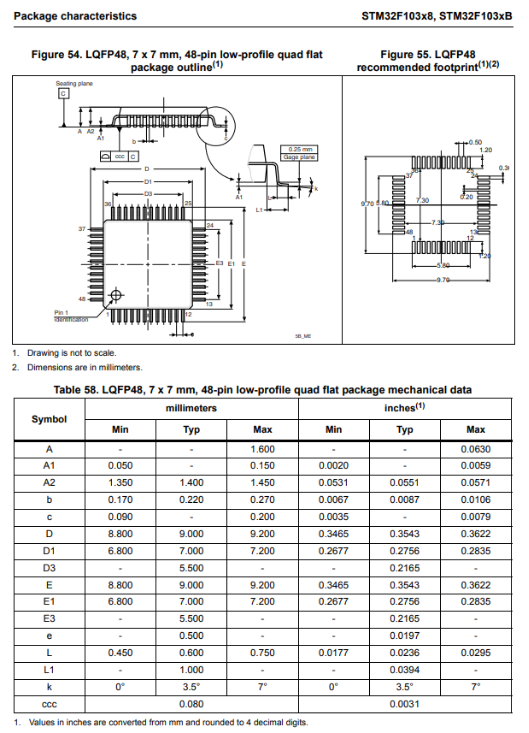
根据上述内容打开AD软件,新建一个PCB Library。
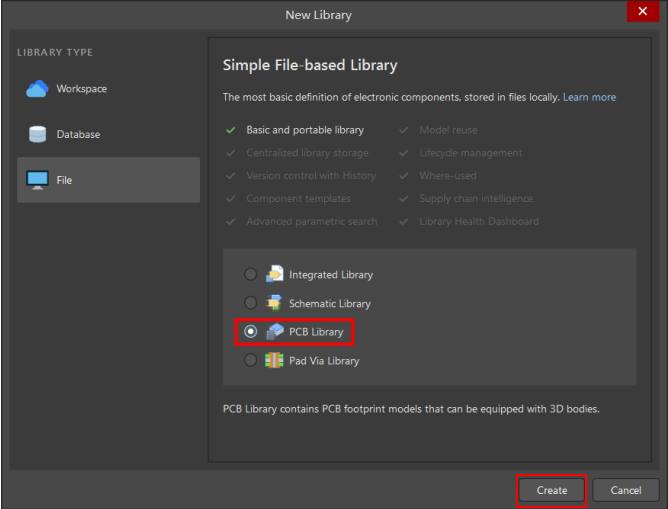
【Tools】【IPC Compliant Footprint Wizard】打开封装创建向导工具。
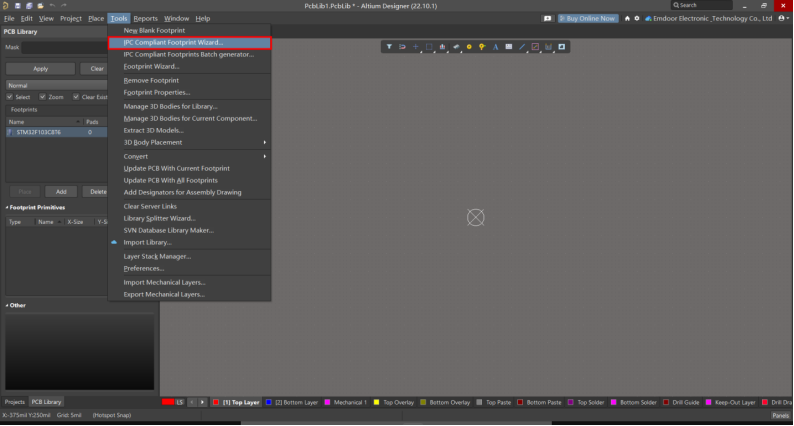
打开界面如下,该界面声明了创建的封装符合IPC标准。
【Next】
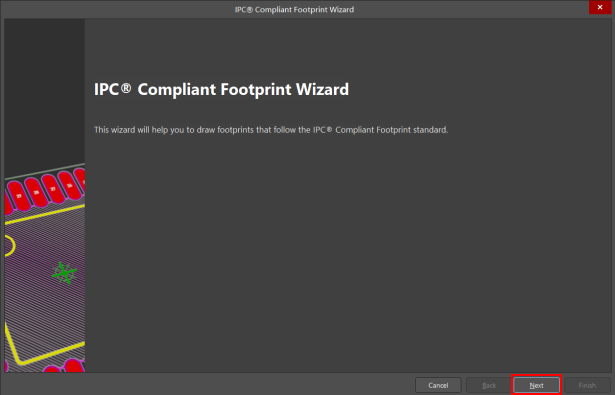
根据芯片数据手册中的是LQFP封装——薄型QFP(Low-profile Quad Flat Package)LQFP(1.4mm厚)。在向导中没有LQFP的类型,可以使用PQFP类型代替在之后的数据填写中修改封装厚度即可。
【Next】
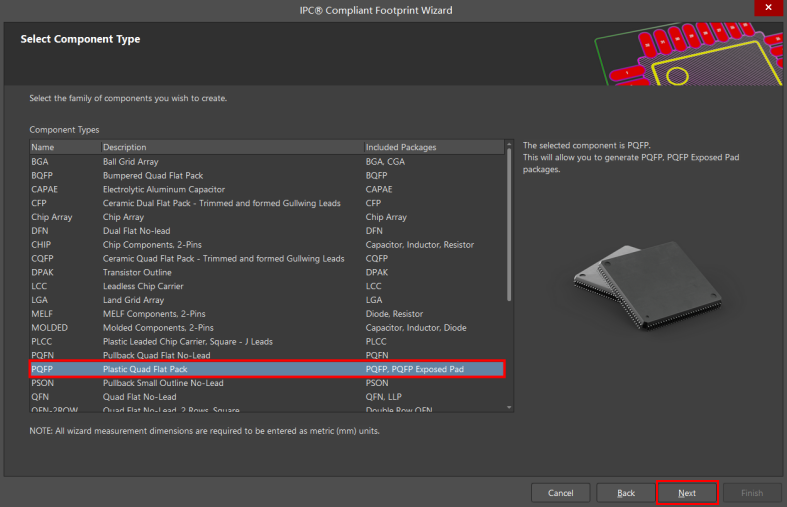
<整体尺寸> 根据datasheet填入相关信息,勾选【Generate STEP Model Preview】生成STEP模型预览功能。可在右侧视图中查看。
【Next】
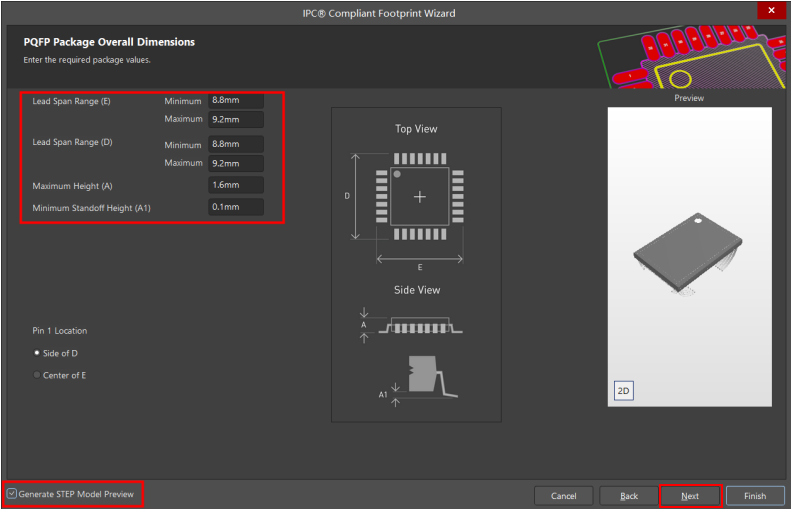
<引脚尺寸> 根据datasheet填入相关信息,右侧预览中【3D】可切换2D/3D观看视图。在3D模式下【Shift+鼠标右键】可多角度预览。鼠标滚轮可放大/缩小视图。
【Next】
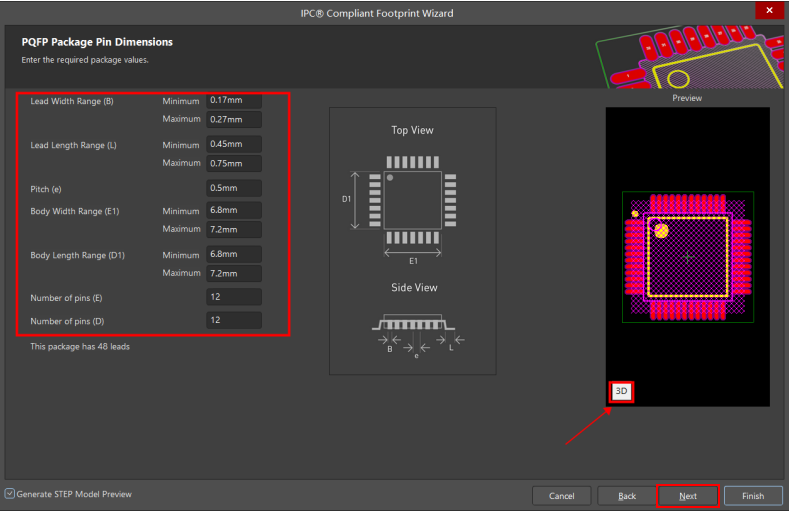
<散热焊盘尺寸> 勾选上【Add Thermal Pad】填入自定义的散热焊盘大小,右侧预览中可以看到散热焊盘的添加。散热焊盘一般给发热量较高的电源芯片进行添加,本次示例的芯片不必添加此操作,取消勾选框即可。
【Next】
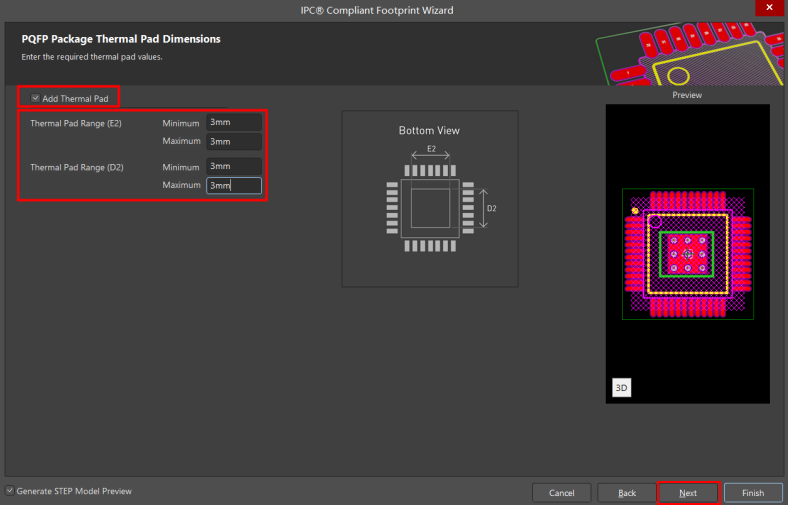
<焊脚设置> 默认勾选【Use default values】使用预设值,可以根据实际情况的板密度水平进行修改,这里默认选择中等密度。
【Next】
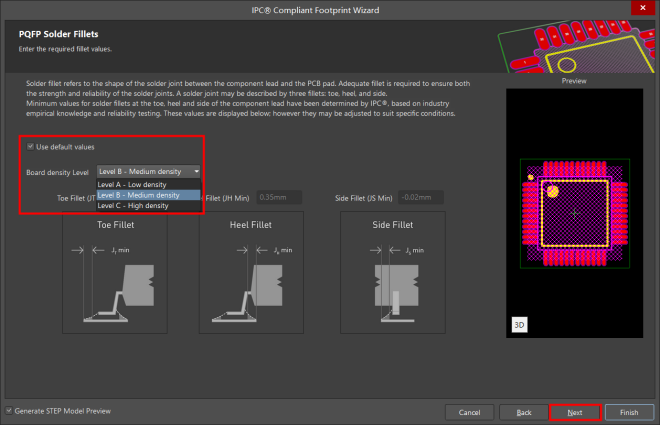
<部件公差> 默认勾选【Use calculated component tolerances】通过填写的整体尺寸数据IPC计算出部件公差的值。
【Next】
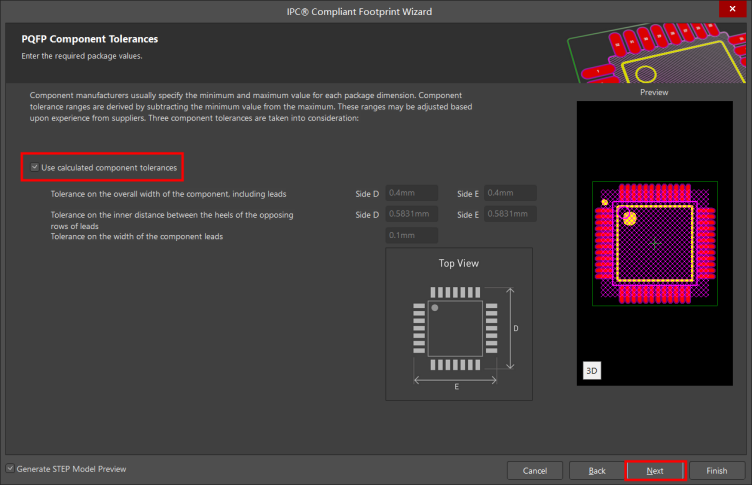
<IPC公差> 默认勾选【Use Default Values】。IPC规定了一些标准化表面贴装封装类型的某些公差。此向导假定这些公差,以便计算相应的PCB占地面积。建议使用默认值。
【Next】
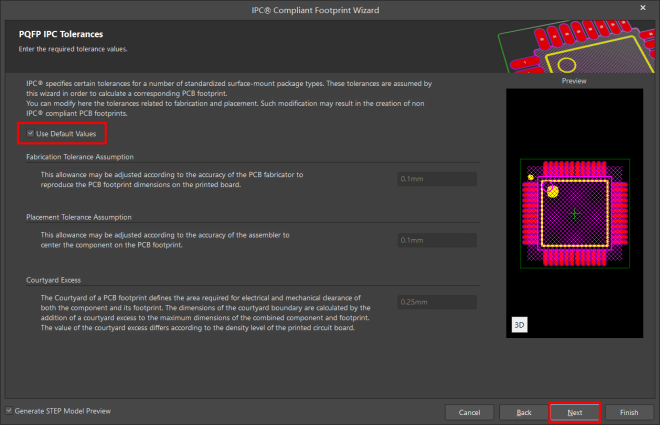
<封装尺寸> 默认勾选【Use calculated footprint values】使用IPC计算值。第二个红框是需要使用Datasheet推荐值填写。
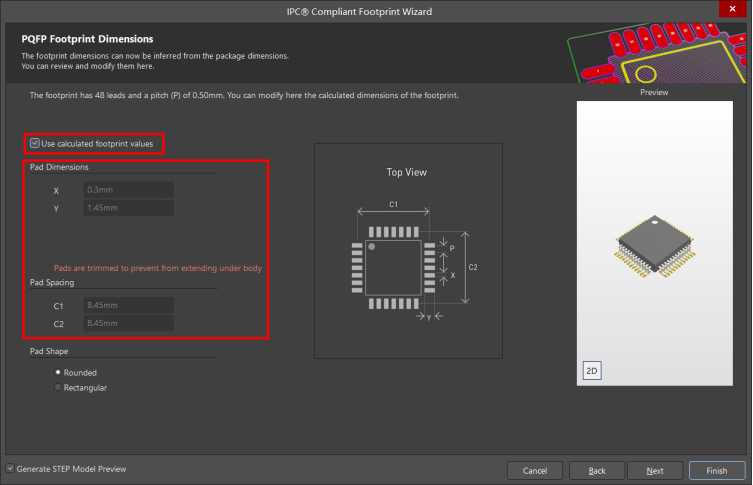
取消勾选【Use calculated footprint values】填入Datasheet推荐值即可。
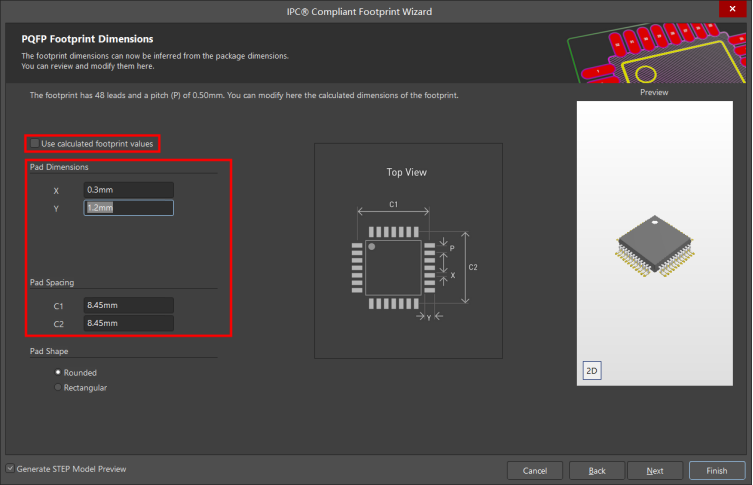
【Pad Shape】焊盘形状可进供选择Rounded/Rectangular(圆形/矩形)。
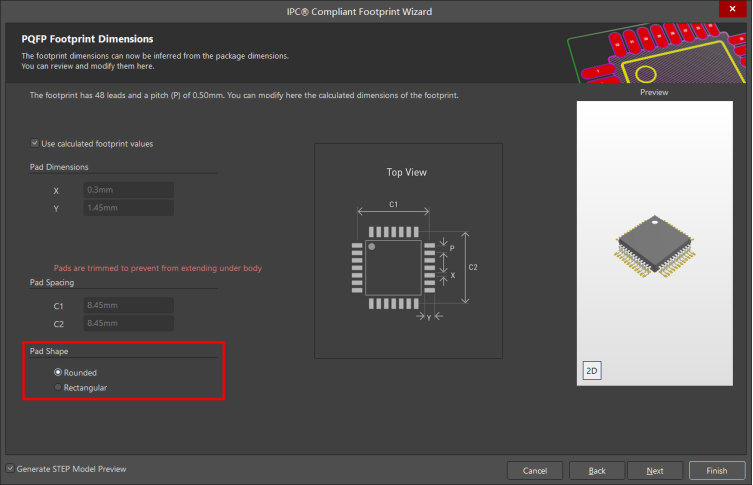
在3D模式下可查看示意图。
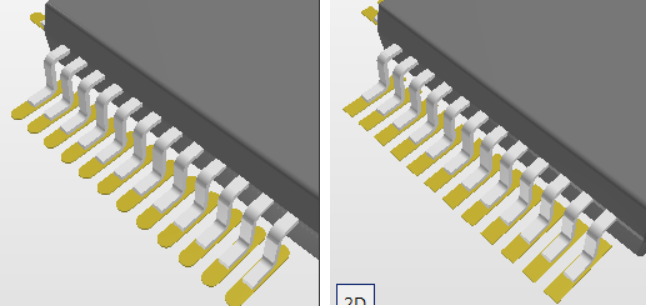
【Next】
<丝印尺寸> 【Silkscreen Line Width】丝印线宽根据设计者需要进行自定义更改;丝印的长宽设置,勾选【Use calculated silkscreen dimensions】使用IPC计算值即可。
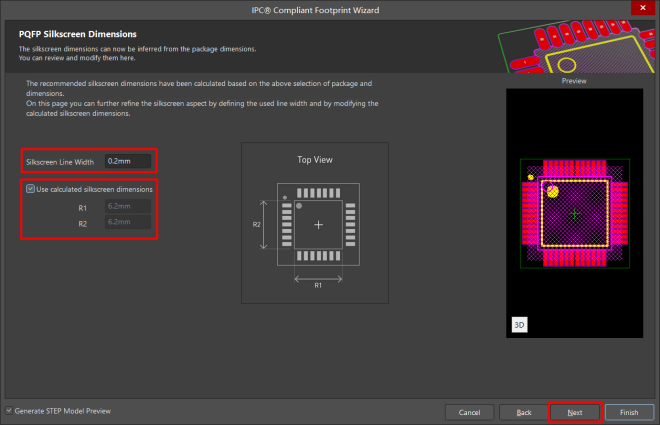
<Courtyard,Assembly and Component Body> 可以勾选是否添加Courtyard、Assembly和Component Body信息。默认使用IPC计算尺寸值,或者自定义手动输入值。可以选择要添加绘图的机械层,自定义线宽。
【Next】
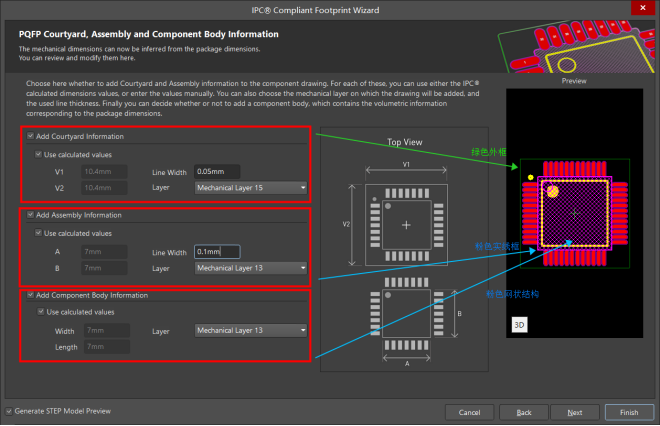
之后的参数设置为默认即可。
<封装描述> 取消勾选【Use suggested values】自定义封装名字和描述。
【Next】
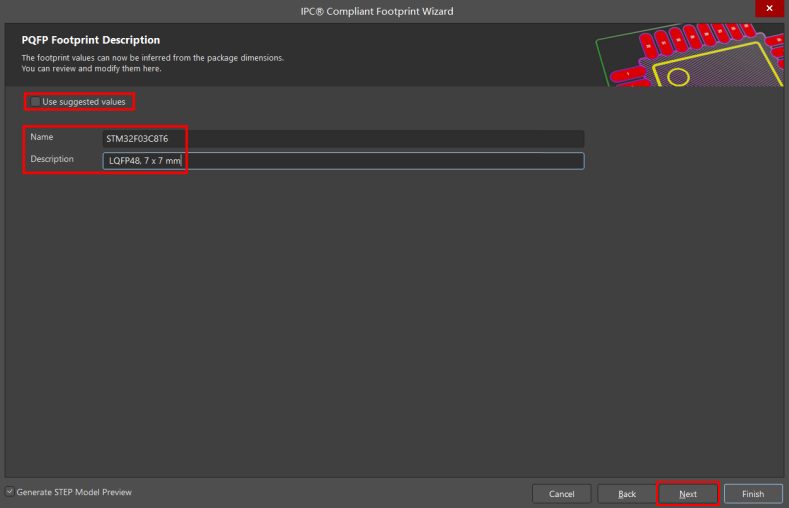
<保存路径> 封装保存提供三种方法,指定PcbLib文件、新建PcbLib文件、当前PcbLib文件。【Produce 3D/STEP model】勾选框可选择是否制作3D/STEP模型,并且可选择嵌入当前文件或另存其他路径下。
【Next】
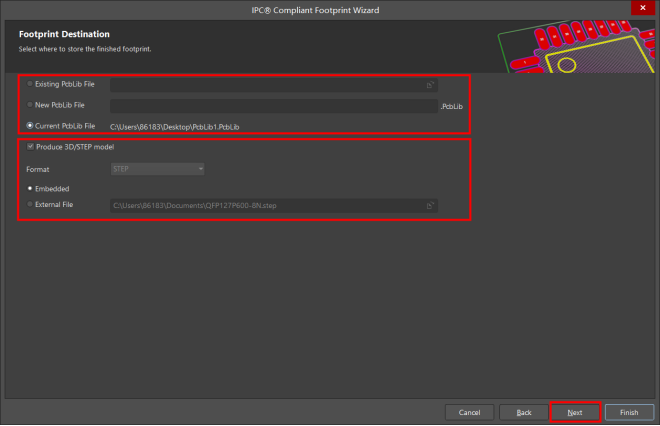
至此封装向导创建工作已经完成。【Finish】
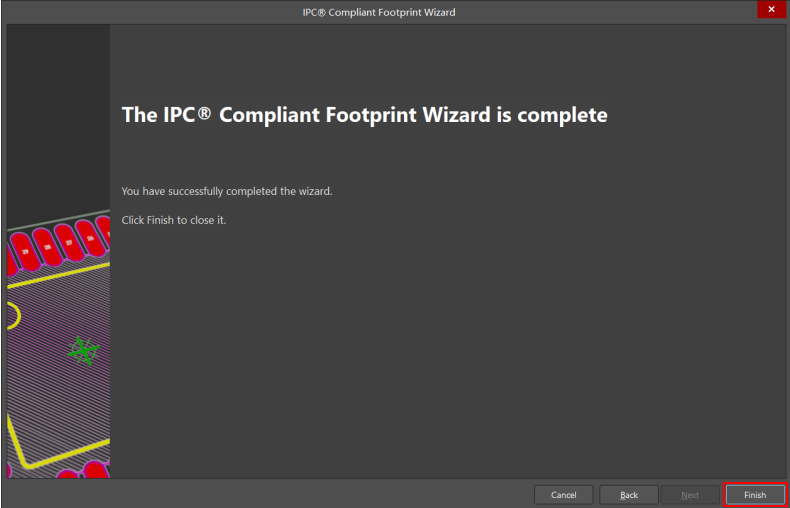
退出向导工具后,回到封装库中我们可以看到刚刚创建好的芯片(STM32F103C8T6)封装(LQFP)48pin。

封装的3D视图也可以更立体的预览封装情况。
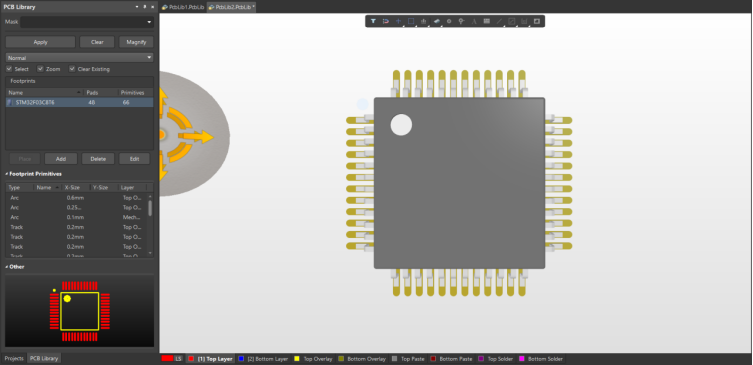
免责声明:本文系网络转载或改编,未找到原创作者,版权归原作者所有。如涉及版权,请联系删